UV贴图UDIM的基础分享
Hi,大家好,今天是UDIM的基础分享,我是木偶心没。UDIM 是对UV贴图和纹理工作流程的增强,它使UV贴图的生成和分配纹理变得更加简单。
从本质上讲,UDIM 只是一个自动 UV 偏移系统,它将图像分配到特定的 UV 平铺上,它允许您对相邻表面使用多个较低分辨率的纹理贴图,从而产生更高分辨率的结果,而不必求助于使用单个、超高分辨率图像。为了理解 UDIM 工作流的好处,最好对 UV 贴图的工作原理有一个基本的了解。
一、UV贴图基础
UV 映射是将三维表面转换为平面位图图像的二维坐标系(反之亦然,取决于您如何看待它)。原始表面的每个顶点在 UV 贴图上都有一个坐标,中间的像素值在平坦的多边形表面上进行插值,以实现高度精确的纹理控制(U 轴和 V 轴名称是专门选择的,以免与实际模型的 X、Y 和 Z 轴)。UV 贴图坐标值被组织到一个网格系统中,其中图像本身出现在网格的 0-1 区域中,而该图块之外的区域只是向外重复图像。由于这个事实,传统上只有 UV 0-1 空间被真正使用过(除了控制表面如何平铺图像之外)。

二、创UDIM基础
使用 UDIM 工作流,每个完整的切片部分(0-1、1-2、2-3 等)都可以分配给它自己的独立图像映射,所有这些都在同一表面内。每个图像也可以有自己的分辨率。UDIM 工作流只是一种符号格式,可以相应地命名图像,因此它们会自动分配给特定的 UV 平铺。编号从 UV 原点开始,沿正方向向外移动十个图块(到 1010),然后重复堆叠在彼此顶部的行,向上移动 9999 行。此图展示了整个 UDIM 平铺区域的一小部分,因为它与 UV 空间有关(上图对应于该图的左下角)。
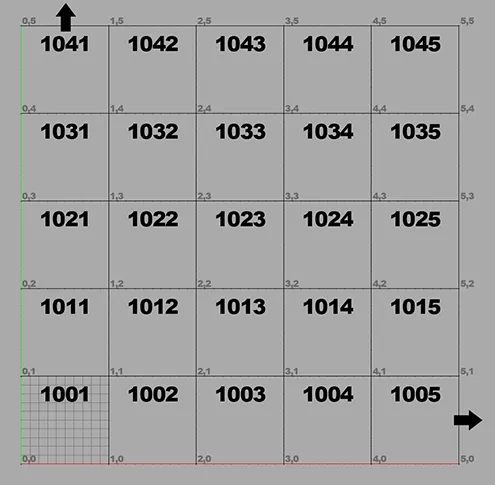
三、映射模型
使用 UDIM 工作流从实际几何体的 UV 映射开始。在此阶段决定如何划分模型,通常基于项目所需的分辨率。对于一个普通的角色项目,tile可以分成一个tile的头部,另一个tile的身体前部,和另一个静止的背面。更高的分辨率要求可能还需要将手和脚放在单独的图块上。
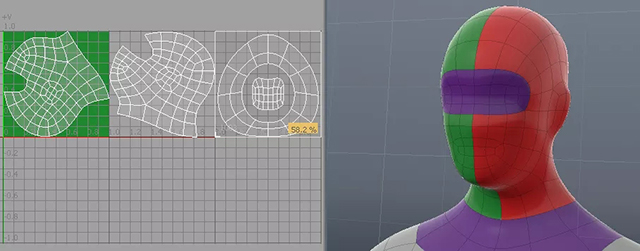
对于单个零件,最容易为 UV 0-1 平铺中的给定部分创建和调整初始 UV 贴图,因为许多工具默认为此区域设置。根据需要布置地图后,可以使用变换工具(W键盘快捷键)将其移动到所需的 UDIM tile。在UV界面布局中工作时,最简单的方法是输入整数 UV 值以偏移到特定位置,例如 UDIM 1035 的 U 4.0 和 V 3.0,虽然保持tile连续放置最便宜,但永远不会跨越更多在任何水平行中超过十个tile。
该UDIM Indicator工具可以帮助您移动几何图形到UDIM tile。您可以使用指示器上的箭头来移动所选几何图形的位置。该工具提供了一系列有用的功能,可在使用 UDIM 进行 UV 映射时提供帮助。
四、使用UDIM Wizard创建UDIM
UDIM 纹理需要一组图像用作整个 UV 贴图的图块。您可能已经拥有这些映像,或者您可能需要从头开始构建它们。对于后者,Modo提供了一个 UDIM 创建Wizard来自动生成一组空白的彩色图块,以后可以使用Modo的工具或外部编辑器对其进行自定义。该Wizard让您定义关键特征,例如 UDIM 图像范围、图像分辨率、图像格式和颜色。生成的图块被分组到图像/剪辑列表中的剪辑组中。
使用 UDIM Wizard
要使用Wizard创建 UDIM 组,请使用Add Clip按钮下菜单中的(new udims)选项。您可以通过以下方式执行此操作:
将其添加为Shader Tree中的图层
Shader Tree
下面的步骤向您展示了如何在剪辑列表中生成 UDIM 。
1、打开Clip Browser。默认情况下,Clip Browser位于Image选项卡下。或者,单击
视口选项卡旁边的+,然后选择Data List>Clips。
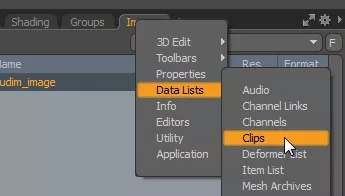
2、单击Add Clip并选择(new udims)。这将打开目录浏览器。
3、浏览到要在其中创建 UDIM 的目录,然后单击Select Folder。文件浏览器关闭,UDIM Wizard打开。
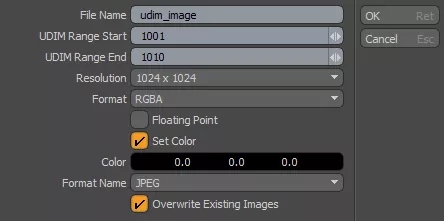
4、根据需要编辑UDIM Wizard中的字段
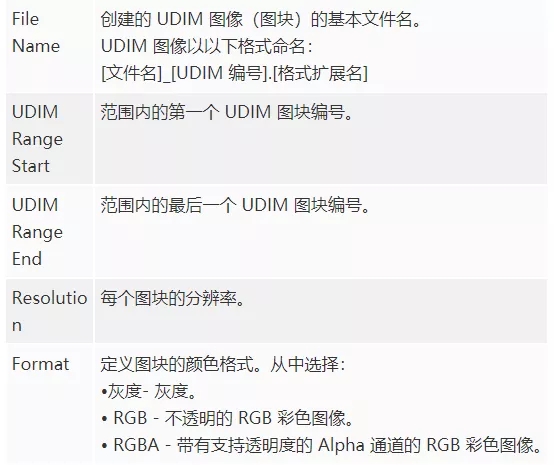
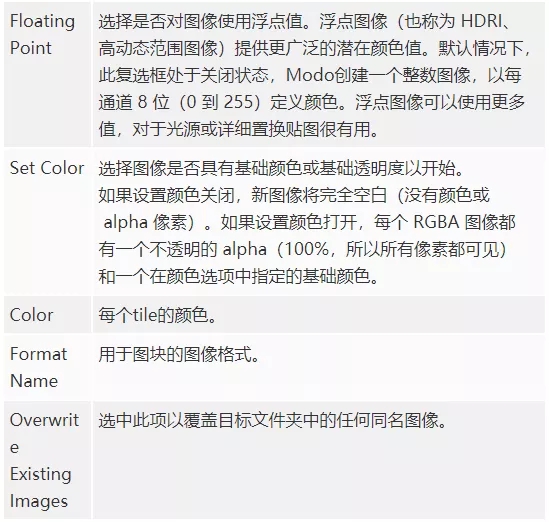
5、单击Ok 以生成图像。剪辑组被添加到Clip List。
6、打开剪辑组以检查tiles。
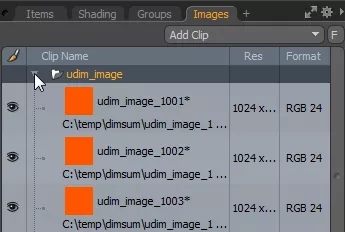
五、动手动创建UDIM
作为使用 UDIM Wizard的替代方法,可以从外部绘画应用程序(例如 Mari)导入多个 UDIM,或者在Modo 中逐个创建。这是按如下方式完成的:
创建图片文件夹。
导入或创建图像。
设置 UDIM 属性。
创建图片文件夹
您需要创建一个新文件夹来保存一组 UDIM 图像。单击Images(或Clips)选项卡。此选项卡通常位于与Shader Tree视口相同的视口组中。单击Add Tips按钮并选择(New Image Folder)选项。
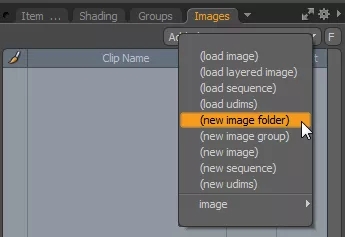
此操作会在“Image”视口中创建一个文件夹。
注: 该Images和Clips显示相同的视口。根据您的设置,您可能只会看到“Clips”选项卡。
导入 UDIM 图像
在Clips选项卡中选择新文件夹,然后使用(load Image)选项从一个位置导入多个图像,或从多个位置单独导入图像。您还可以将图像拖放到图像组文件夹中。
手动创建 UDIM 图像
您可以使用(new image)选项来创建空白图像,而不是导入图像。每个图像都需要根据其 UDIM 平铺位置手动命名。确保遵守正确的命名约定:
<文件名>..<格式扩展名>
例如, hero_wings_diffuse.1012.EXR
提示: 如果需要,您可以重命名文件夹。
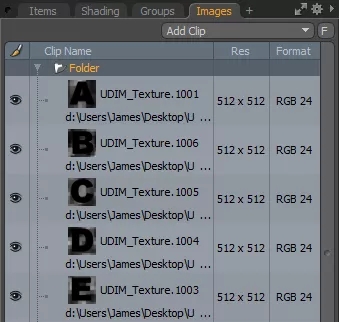
下一步是为每个位图图像分配正确的 UDIM 值。
设置 UDIM 属性
为了将图像用作 UDIM,每个文件都必须设置其UDIM 属性。这使用 UDIM 编号方案保存 UDIM 图块的位置。您可以使用文件名中的数字一次在所有图像上设置此属性。
选择文件夹中的所有图片:点击最上面的图像,将其选中,然后按住Shift键+单击在底层的图像。
在“属性”视口中的“图像静止”子选项卡下,单击“从文件名设置 UDIM”按钮以自动分配值。
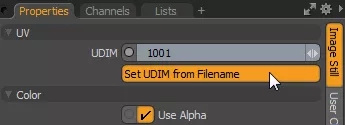
现在剪辑文件夹已准备好应用于表面。
六、纹理贴图
UDIM 文件夹中的所有图像都可以作为单个图层分配给Shader Tree中的表面。
1. 在Shader Tree 中,单击Add layer按钮并选择 Image Map > (Use Clip Browser)。该Clip Browser打开
2. 选择 UDIM 文件夹。这显示为单个图标,标有图像的前缀。
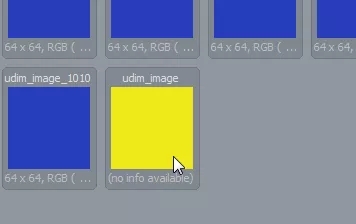
如果您的纹理不可见,则可能需要检查关联的Texture Locator 中是否指定了正确的 UV 贴图。
一旦分配了正确的Effect类型,就可以进行渲染了。或者,如果这是过程的开始,则它已准备好进行纹理绘制或烘焙。
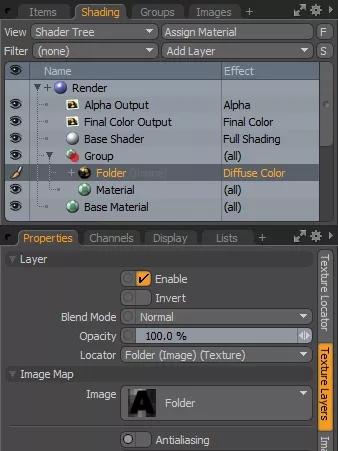
提示: 使用上述步骤分配给Shader Tree的每个文件夹只能有一个图层Effect(例如Diffuse Color或Bump)。文件夹中的单个图像不能有自己独特的Effect设置。因此,确保将图像安排到自己的文件夹中很重要,每个Effect类型都有一个文件夹。
在 UV 贴图上查看 UDIM tile
将 UDIM 添加到Shader Tree上的材质后,您可以在UV map视口中看到 UDIM 平铺的位置。下图显示了一个简单的网格,它使用三个 UDIM 平铺进行了 UV 映射,每种平铺的颜色都不同。
提示: 默认情况下,UV 视口显示 0 到 1 的空间。默认情况下启用 UDIM tile编号显示,但仅当显示的空间大于 0 到 1 时才会显示。
注意:下图中 的 UV 视口显示了U High Span为3的 UV 区域,以覆盖三个 UDIM 平铺。这可以在UV Viewport Properties(在UV Viewport中按O)中被调整。
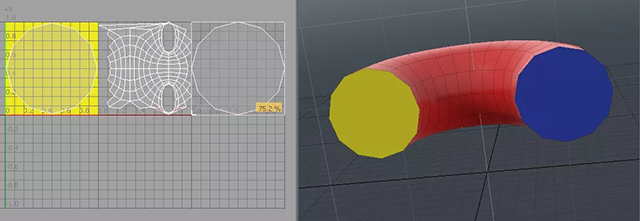
1. 单击“ UVEdit”选项卡以打开“ UV Map”视口。
2. 打开Clips List并单击 UDIM 图像。
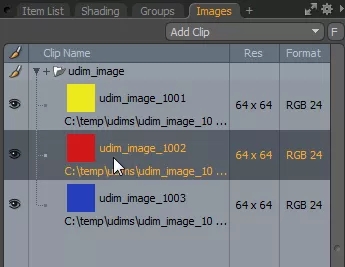
图像显示在 UV 贴图上。
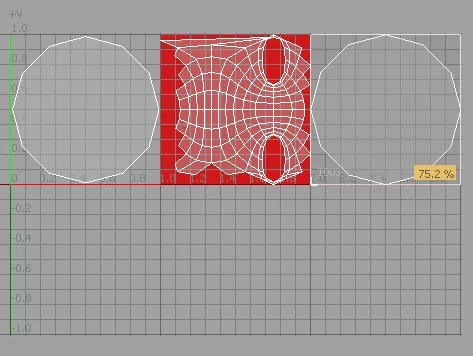
UDIM烘焙
如果您在 UV 贴图中使用 UDIM 放置,则可以将每个图块烘焙到单独的
UDIM 贴图。
七、Mari工作流程
Modo的 UDIM 自动化选项在使用外部纹理应用程序时真的很出色,例如 Mari,其中图像映射 UDIM 命名是自动的。在处理复杂模型时,可能有数百张图像与之关联,这绝对是一种方法,因为 Mari 直接保存图像,然后Modo导入整个图像文件夹并根据文件自动分配 UDIM 偏移值来自 Mari 的名字。
当专门使用 Mari 时,请确保Defaults>Images and Painting菜单下的 UDIM的首选项选项设置为last four digit number in filename。这可确保在导入时正确读取文件名 UDIM。
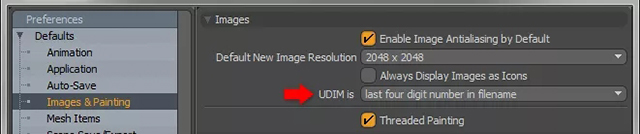
加载保存在马里图像的整个文件夹到Image Folder中Modo的并为每个图像在一次操作中完成设置UDIM值。在“Image”视口面板中,选择“Load UDIMs”选项。
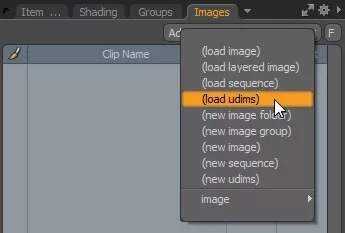
这将打开一个特定于操作系统的对话框,您可以在其中导航到 UDIM 图像的任何文件夹并多选所有关联的图像,然后按“Open”按钮。这会将图像加载到图像组“文件夹”中,并自动为每个图像指定 UDIM 值。现在可以像任何其他纹理层一样在Shader Tree中分配图像。
- End -
来源:Thepoly公众号
上一篇 3DMAX中9个建模小技巧
热门课程
专业讲师指导 快速摆脱技能困惑相关文章
多种教程 总有一个适合自己专业问题咨询
你担心的问题,火星帮你解答-
为给新片造势,迪士尼这次豁出去了,拿出压箱底的一众经典IP,开启了梦幻联动朱迪和尼克奉命潜入偏远地带卧底调查 截至11月24日......
-
此前Q2问答环节,邹涛曾将《解限机》首发失利归结于“商业化保守”和“灰产猖獗”,导致预想设计与实际游玩效果偏差大,且表示该游戏......
-
2025 Google Play年度游戏颁奖:洞察移动游戏新趋势
玩家无需四处收集实体卡,轻点屏幕就能开启惊喜开包之旅,享受收集与对战乐趣库洛游戏的《鸣潮》斩获“最佳持续运营游戏”大奖,这不仅......
-
说明:文中所有的配图均来源于网络 在人们的常规认知里,游戏引擎领域的两大巨头似乎更倾向于在各自赛道上激烈竞争,然而,只要时间足......
-
在行政服务优化层面,办法提出压缩国产网络游戏审核周期,在朝阳、海淀等重点区将审批纳入综合窗口;完善版权服务机制,将游戏素材著作......
-
未毕业先就业、组团入职、扎堆拿offer...这种好事,再多来一打!
众所周知,火星有完善的就业推荐服务图为火星校园招聘会现场对火星同学们来说,金三银四、金九银十并不是找工作的唯一良机火星时代教育......

 火星网校
火星网校
















